集群oracle软件安装
2019年7月19日
15:31
ORACLE软件安装
集群框架GRID安装完成并开启后,剩下的所有操作均只需在节点1执行即可,其余节点会自动完成配置同步。接下来登入节点1的oracle账户,开始oracle数据库软件的安装。
如同验证grid先决条件一样,先运行runcluvfy.sh验证数据库软件的先决条件(如果按照之前的准备工作做下来,应该还是只有DNS检查失败,可以忽略):
#仅节点1执行
[grid@rac1 :grid]./runcluvfy.sh stage -pre dbinst -n rac1 ,rac2 -verbose


[oracle@rac1 ~]$ export DISPLAY=10.56.34.154:0.0
[oracle@rac1 ~]$ xhost +
access control disabled, clients can connect from any host
转入解压安装文件后产生的database目录,执行runInstaller脚本开始安装:
[oracle@rac1 ~]$ export LANG=en_US
[oracle@rac1 ~]$ cd /u01/database/
[oracle@rac1 database]$ ./runInstaller
弹出安装界面:

不提供邮箱和oracle支持密码,下一步:
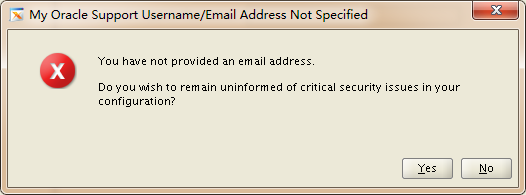
忽略提示,下一步:

选择跳过软件更新,下一步:

选择仅安装数据库软件(其实如果先完成了ASM磁盘组的创建的话,也可以选择安装软件并配置数据库,这里还是分开操作比较保险),下一步:
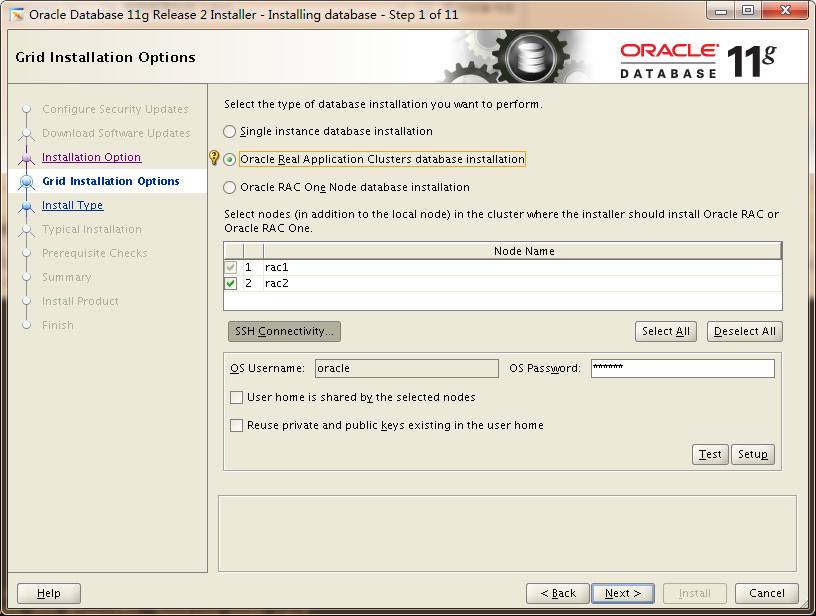
选择为Oracle RAC安装,并勾选所有节点,会将数据库软件同时安装到所有节点,下一步:

选择OK
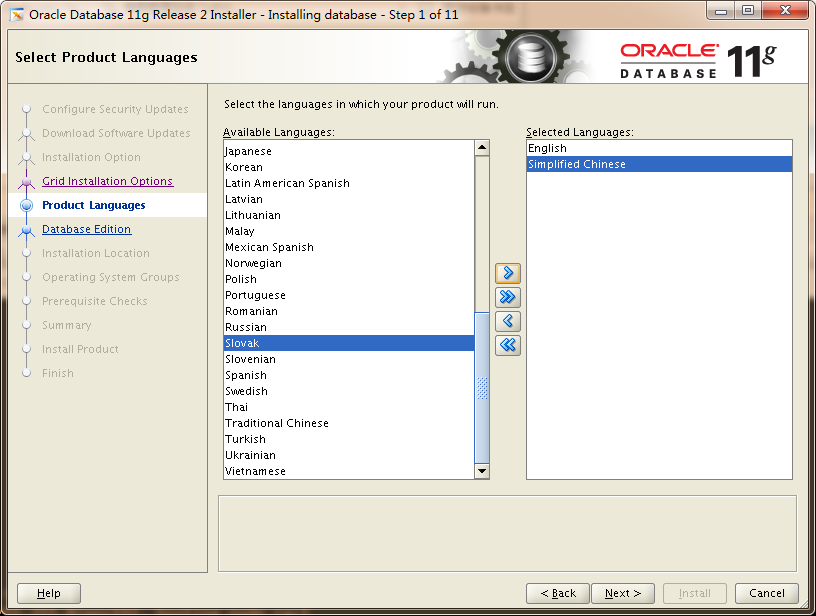
选择英文和简体中文,下一步:
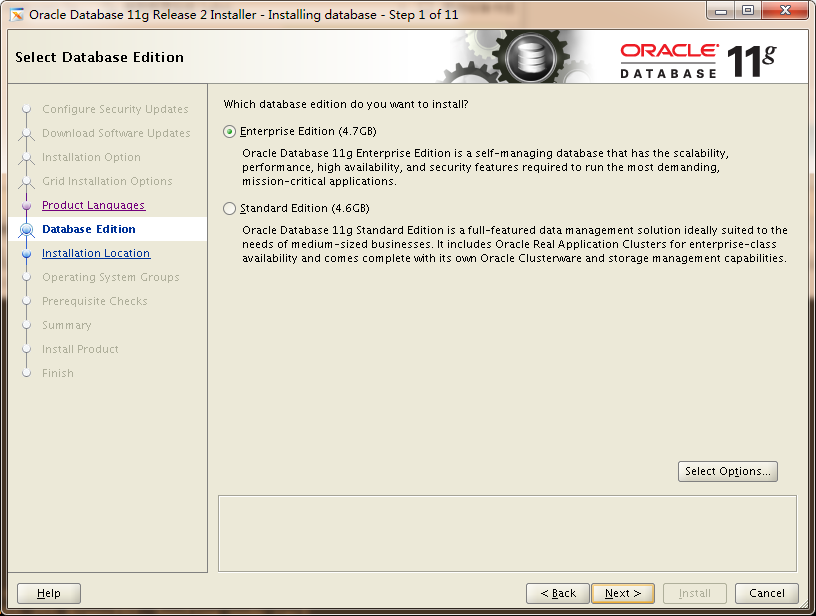
选择企业版,另外有可选项可以选择Oracle数据库的一些高级特性,这里保持默认即可,下一步:

安装程序会自动根据之前环境变量的设置来判断oracle软件的base目录和home目录,下一步:
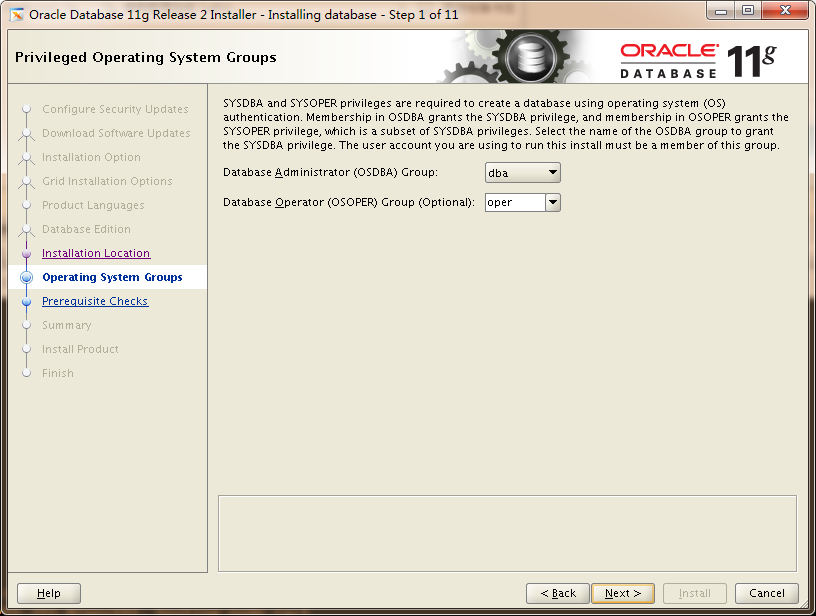
安装程序会自动根据之前创建的用户组判断数据库管理的相关组,下一步:

开始检查Oracle软件安装的先决条件:

勾选, lgnore ALL, 下一步

以上检查项可以忽略,点击忽略所有,下一步:
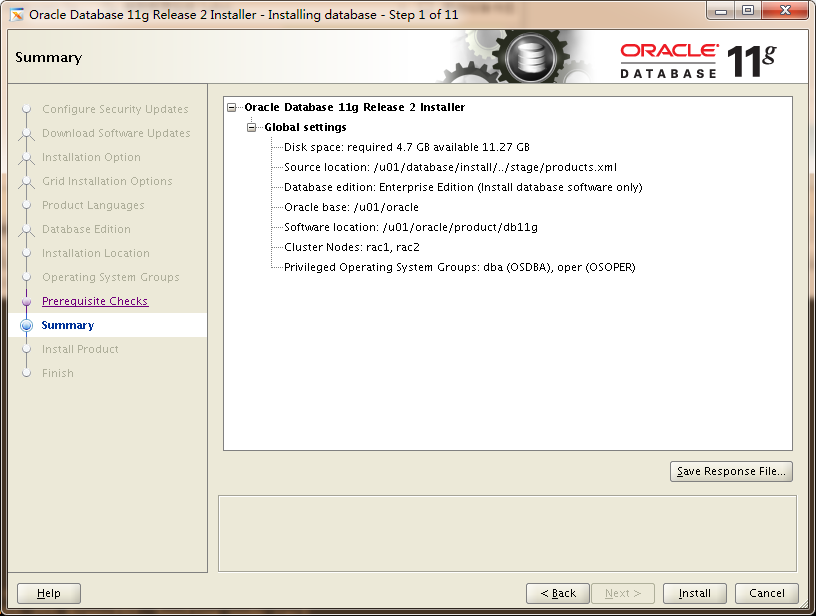
生成安装响应文件,建议保存,点击安装:
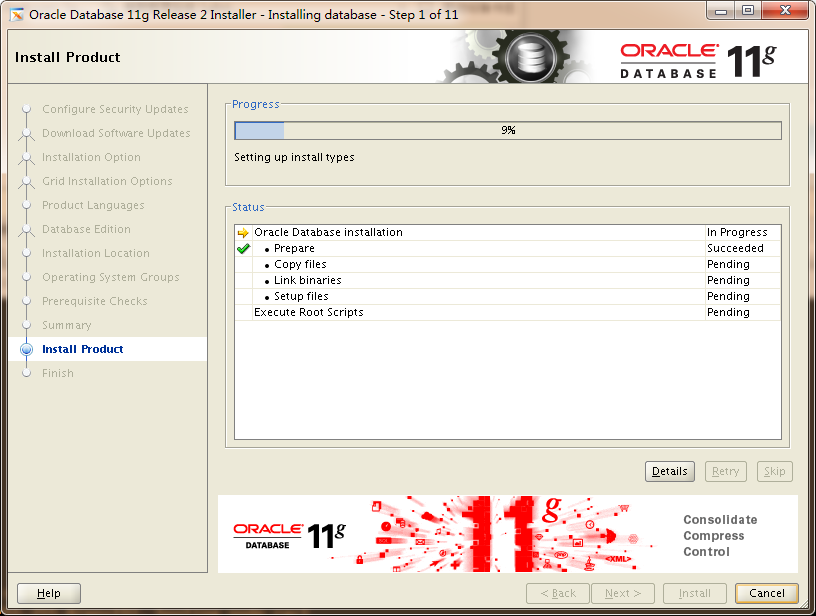
开始安装,等待安装完成:
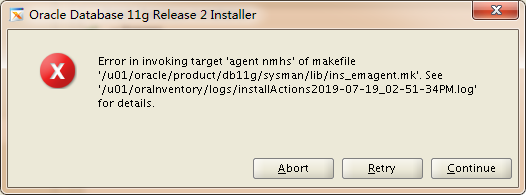
排除报错
https://yq.aliyun.com/articles/524401

解决方法,需要手动修改make文件ins_emagent.mk,该文件位于$ORACLE_HOME/sysman/lib/ins_emagent.mk,找出该文件中的以下部分并修改:
[oracle@node1 u01]$ vim $ORACLE_HOME/sysman/lib/ins_emagent.mk
$(SYSMANBIN)emdctl:
$(MK_EMAGENT_NMECTL)
改成如下:
$(SYSMANBIN)emdctl:
$(MK_EMAGENT_NMECTL) -lnnz11
[oracle@node1 u01]$ make -f $ORACLE_HOME/sysman/lib/ins_emagent.mk "agent"

点击重试

按照提示,分别在所有节点上以root用户执行上述脚本:
[root@rac1 ~]# sh /u01/oracle/product/db11g/root.sh

点击OK

关闭弹窗,完成安装。